Mit benutzerdefinierten Warnmeldungen und Datenvisualisierung können Sie Zustands- und Leistungsprobleme von Windows-basierten Geräten schnell erkennen und verhindern.
Server. Workstations. Anwendungen. Intranets..
Da so viel von Windows abhängt, ist es ein Muss, ausführliche Zustands- und Leistungsdaten zur Hand zu haben (es sei denn, Sie leben gerne gefährlich).
Mit dem Microsoft-Standard WMI können Sie ganz einfach Informationen über Betriebssystemmetriken, den Status von Windows-Prozessen und -Diensten, die Nutzung des Dateisystems und vieles mehr für Ihre gesamte Windows-Umgebung abfragen. Aber die manuelle Abfrage Ihres Netzwerks über Eingabeaufforderungen kann mühsam sein..
Paessler PRTG wurde entwickelt, um WMI Monitoring im großen Maßstab einfach zu machen. Unsere leistungsstarken, vorkonfigurierten WMI-Sensoren sind sofort einsatzbereit und überwachen kritische Statistiken automatisch und rund um die Uhr, sogar von entfernten Systemen aus - mit einer Auswirkung auf Ihre Ressourcen, die Sie leicht bewältigen können.
Diagnostizieren Sie Netzwerkprobleme, indem Sie Server, Workstations und andere Windows-Rechner sowie Anwendungen wie Microsoft IIS oder Exchange kontinuierlich überwachen. Zeigen Sie die Nutzung der Bandbreite, den Netzwerkverkehr nach IP-Adressen und Protokollen, die CPU-Auslastung und andere wichtige Metriken in Echtzeit an. Visualisieren Sie Monitoring-Daten in übersichtlichen Diagrammen und Dashboards, um Probleme leichter zu erkennen. Verschaffen Sie sich den Überblick, den Sie zur Behebung von Engpässen, Leistungsschwächen, Authentifizierungsproblemen und anderen Windows-Netzwerkproblemen benötigen.
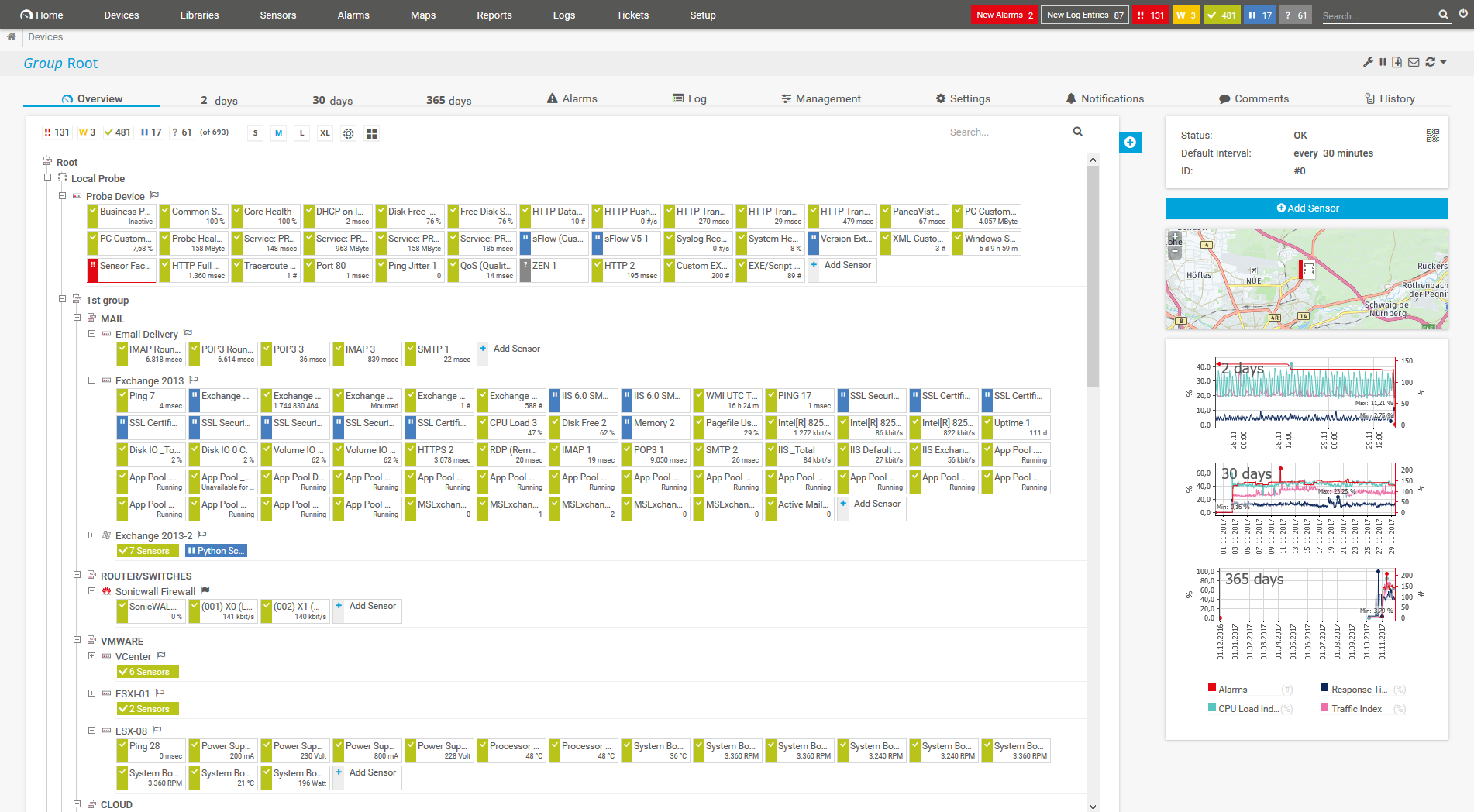
Ansicht des Gerätebaums des gesamten Monitoring-Setups
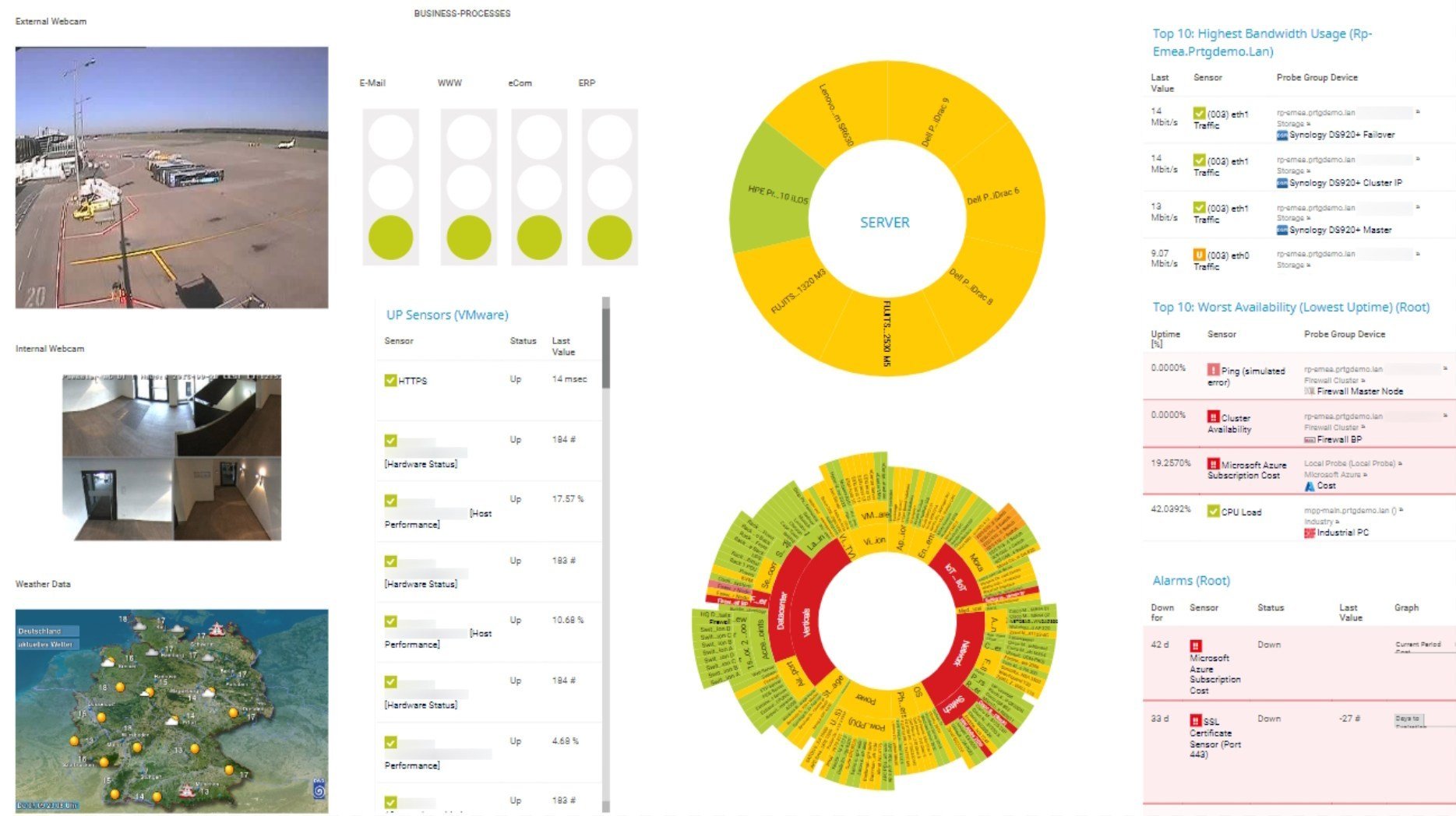
Benutzerdefiniertes PRTG Dashboard für die Überwachung der gesamten IT-Infrastruktur
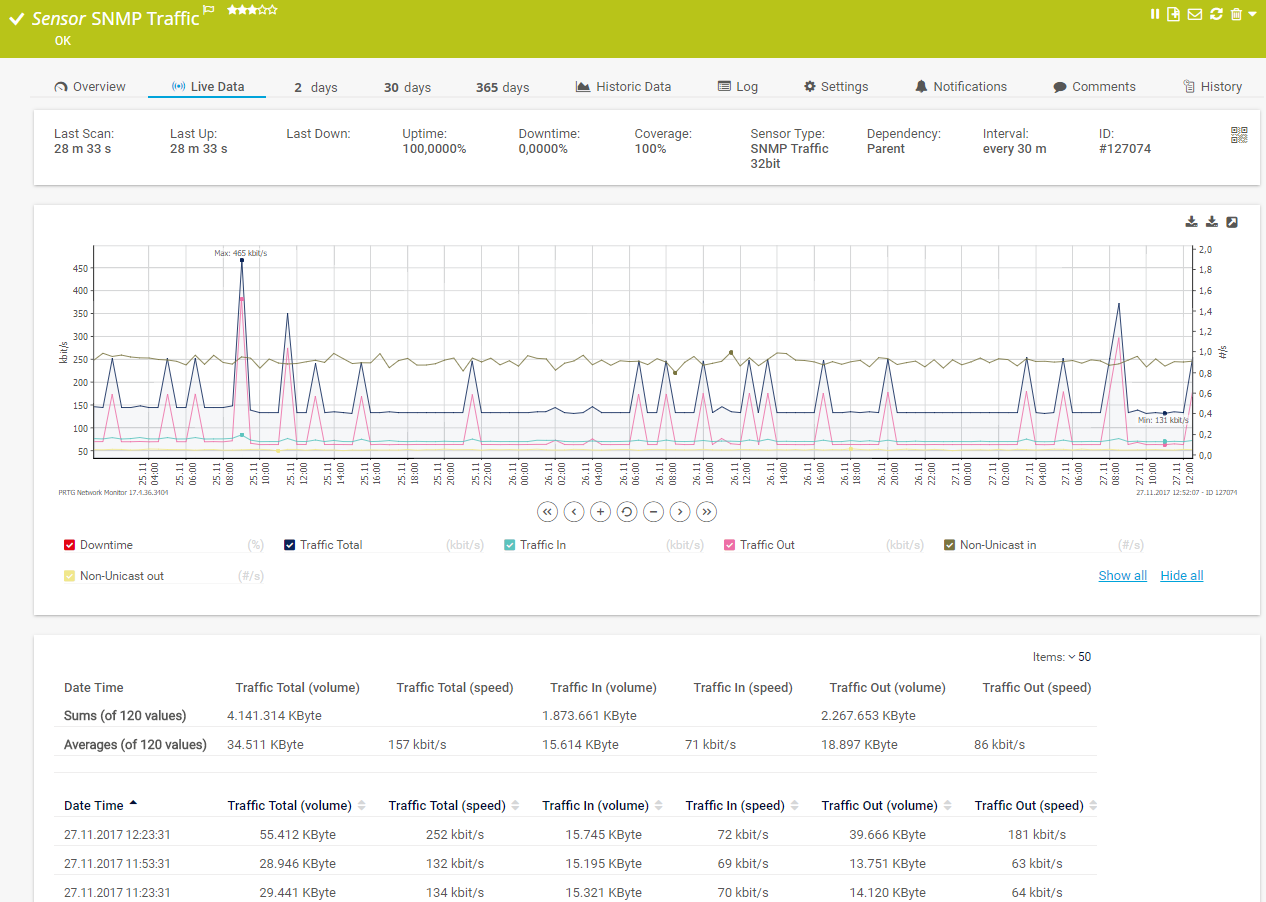
Live-Diagramm der Verkehrsdaten in PRTG
PRTG enthält mehr als 250 vorkonfigurierte Sensortypen für die Überwachung Ihrer gesamten On-Premises-, Cloud- und Hybrid-Cloud-Umgebung. Sehen Sie sich unten einige Beispiele an!
Eine Liste aller verfügbaren Sensoren finden Sie im PRTG Manual.
Mit benutzerdefinierten Warnmeldungen und Datenvisualisierung können Sie Zustands- und Leistungsprobleme von Windows-basierten Geräten schnell erkennen und verhindern.
PRTG ist in wenigen Minuten eingerichtet und kann auf einer Vielzahl von mobilen Geräten genutzt werden.
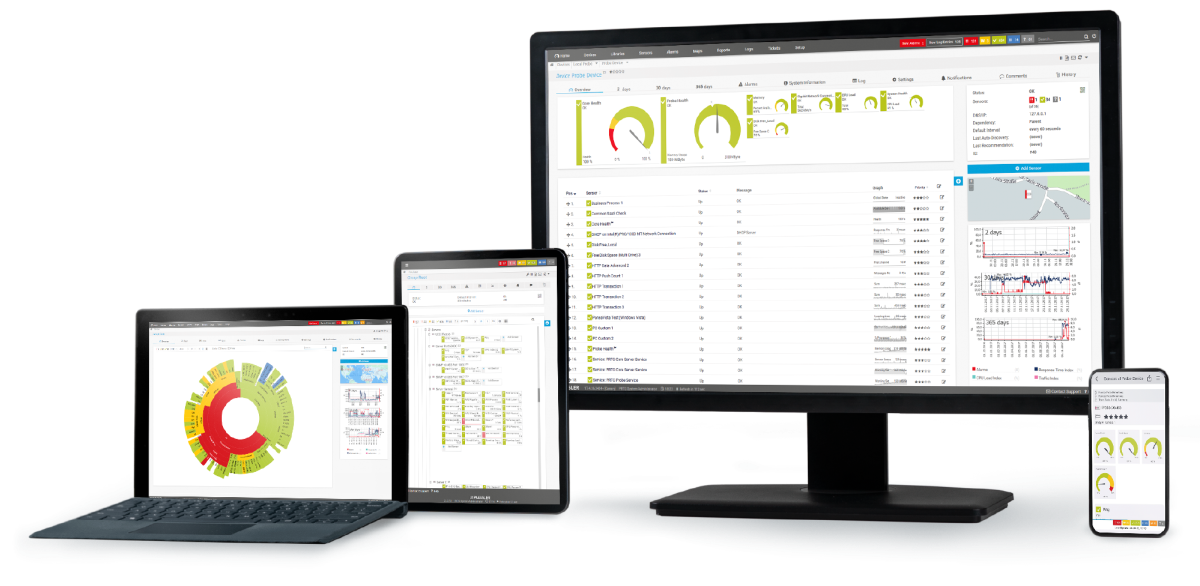
„Ein ausgezeichnetes Tool für detaillierte Überwachungen. Alarme und Benachrichtigungen funktionieren perfekt. Geräte können leicht hinzugefügt werden, und die Ersteinrichtung der Server ist sehr einfach. ...ein unbedenklicher Kauf, wenn es um das Monitoring großer Netzwerke geht.“
Durch die Zusammenarbeit mit innovativen Anbietern integrieren wir PRTG mit den Lösungen unserer Partner und schaffen so maximale Benutzerfreundlichkeit.
Als Partner verbinden die Unternehmen Rittal und Paessler ihre Monitoring-Lösungen, um den Nutzern einen umfassenden Überblick über den Status der OT und IT zu ermöglichen.
Mit NetBrain dient eine Dynamic Network Map als Grundlage für die Netzwerkautomatisierung. Jede Aufgabe wird über die Map ausgeführt, dabei werden Executable Runbooks genutzt.
Mit ScriptRunner integriert Paessler eine leistungsstarke Lösung zur Script-Automatisierung in PRTG Network Monitor. ScriptRunner bildet alle Tätigkeiten und Prozesse rund um die PowerShell ab.
Benachrichtigungen in Echtzeit bedeuten eine schnellere Fehlerbehebung, so dass Sie handeln können, bevor ernstere Probleme auftreten.
Netzwerk-Monitoring-Software – Version 25.3.110.1313 (27.08.2025)
Download für Windows und cloudbasierte Version PRTG Hosted Monitor verfügbar
Englisch, Deutsch, Spanisch, Französisch, Portugiesisch, Niederländisch, Russisch, Japanisch und vereinfachtes Chinesisch
Netzwerkgeräte, Bandbreite, Server, Anwendungen, virtuelle Umgebungen, Remote-Systeme, IoT und mehr
Wählen Sie das für Sie optimale Abonnement von PRTG Network Monitor
Die Windows Management Instrumentation (WMI) ist ein weit verbreiteter Standard von Microsoft, der detaillierte Daten bei einem zentralen Monitoring von Windows-Arbeitsplätzen und -Servern liefert. Der Standard basiert auf dem Kommunikationsprotokoll DCOM (Distributed Component Object Model) und ist seit 2000 fester Bestandteil aller Windows-Betriebssysteme.
WMI - kurz für Windows Management Instrumentation - ist ein Microsoft-Standard, der es Systemadministratoren ermöglicht, auf Windows-Hardware, -Software und -Netzwerkkomponenten zuzugreifen und diese zu verwalten. WMI-Monitoring-Technologien wie Paessler PRTG ermöglichen die agentenlose Überwachung von Microsoft-Servern und -Workstations und geben Ihnen einen Echtzeit-Überblick über deren Zustand und Leistung.
PRTG ist so konzipiert, dass es direkt nach dem Auspacken funktioniert. Dennoch muss Ihr System eine Reihe von Anforderungen erfüllen, damit das Monitoring mit WMI richtig funktioniert:
Da WMI ressourcenintensiv sein kann, empfehlen wir die Verwendung von maximal 200 WMI Sensoren pro PRTG Server und einen Abfrageintervall von fünf Minuten. Alternativ können Sie auch hybride Sensoren verwenden, die Daten über Windows Leistungsindikatoren und/oder WMI oder SNMP abfragen.
Ja, das können Sie - mit dem Windows-Netzwerkkartensensor in PRTG können Sie Datenpakete, ein- und ausgehenden Datenverkehr überwachen und die Nutzung der Bandbreite nach physischem Netzwerkanschluss über WMI filtern. Für ein leichtgewichtiges Monitoring des Datenverkehrs empfehlen wir jedoch SNMP, das Ihre Ressourcen nicht so stark belastet.
In PRTG sind „Sensoren“ die grundlegenden Monitoring-Elemente. Ein Sensor überwacht in der Regel einen Messwert in Ihrem Netzwerk, z.B. den Traffic eines Switchports, die CPU-Last eines Servers oder den freien Speicherplatz auf einer Festplatte. Im Durchschnitt benötigen Sie etwa 5-10 Sensoren pro Gerät oder einen Sensor pro Switch-Port.
Paessler hat in über 600 IT-Abteilungen weltweit Tests durchgeführt, um ihre Netzwerk-Monitoring-Software noch besser auf die Bedürfnisse von Sysadmins abzustimmen. Das Ergebnis der Umfrage: Über 95 % der Teilnehmer würden PRTG weiterempfehlen – oder haben es bereits getan.
Paessler PRTG läuft in Unternehmen jeder Größe. Sysadmins lieben PRTG, weil die Software ihren Arbeitsalltag sehr erleichtert.
Bandbreite, Server-Auslastung, virtuelle Umgebungen, Webseiten oder VoIP-Services – mit PRTG behalten Sie den Überblick über Ihr gesamtes Netzwerk.
Jeder hat andere Anforderungen an sein Monitoring. Deshalb können Sie PRTG kostenlos testen.